Hướng dẫn khắc phục lỗi Messenger không gửi được ảnh

1. Tại sao Messenger không gửi được ảnh?
Messenger với số lượng người dùng khổng lồ truy cập mỗi ngày đã khiến cho ứng dụng ít nhiều bị ảnh hưởng và gây ra những lỗi “vặt” không mong muốn, làm giảm đi trải nghiệm của người dùng. Có một số lý do khác nhau có thể dẫn đến việc Messenger gặp lỗi không gửi được ảnh. Dưới đây là một số lý giải phổ biến cho vấn đề này:
- Kết nối internet không ổn định: Một trong những nguyên nhân phổ biến khiến Messenger không gửi được ảnh là kết nối internet không ổn định hoặc yếu. Khi tải lên ảnh lên Messenger, yêu cầu phải truyền qua mạng internet để gửi dữ liệu. Nếu kết nối internet của bạn bị gián đoạn hoặc không ổn định, việc gửi ảnh có thể gặp vấn đề.
- Kích thước ảnh quá lớn: Nếu bạn cố gắng gửi một ảnh có kích thước quá lớn, Messenger có thể gặp khó khăn trong việc xử lý và tải lên dữ liệu. Hãy chắc chắn rằng kích thước ảnh của bạn không vượt quá giới hạn cho phép (5MB).
- Phiên bản ứng dụng Messenger lỗi: Đôi khi, lỗi có thể xảy ra do phiên bản ứng dụng Messenger đang chạy trên thiết bị của bạn đã quá cũ và bạn chưa sử dụng phiên bản mới nhất. Vì thế, hãy đảm bảo rằng bạn luôn cập nhật phiên bản mới nhất của ứng dụng trên thiết bị của mình.
- Vấn đề với thiết bị di động: Nếu bạn gặp lỗi khi gửi ảnh từ thiết bị di động, có thể vấn đề nằm ở phần cứng hoặc cài đặt của thiết bị. Thử khởi động lại thiết bị hoặc kiểm tra các cài đặt liên quan đến quyền truy cập ứng dụng và máy ảnh.
- Vấn đề với tài khoản hoặc máy chủ Messenger: Trong một số trường hợp, lỗi có thể xảy ra do vấn đề với tài khoản Messenger của bạn hoặc máy chủ Messenger đang gặp sự cố, lúc này bạn hãy thử truy cập lại Messenger sau nhé!
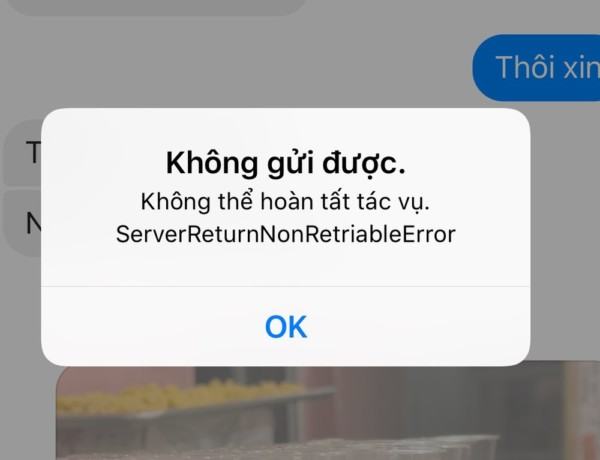
Trong mọi trường hợp, nếu bạn gặp lỗi không gửi được ảnh trên Messenger, hãy kiểm tra kết nối internet, kích thước ảnh, cập nhật ứng dụng, và khởi động lại thiết bị. Nếu vấn đề vẫn tiếp tục, hãy liên hệ với bộ phận hỗ trợ của Messenger để được hỗ trợ chi tiết nhất.
2. Cách khắc phục lỗi Messenger không gửi được ảnh
2.1 Hướng dẫn khắc phục lỗi Messenger không gửi được ảnh trên Iphone
Để khắc phục vấn đề Messenger không gửi được ảnh trên iPhone, bạn có thể thử các bước sau:
- Kiểm tra kết nối internet: Đầu tiên, hãy kiểm tra kết nối internet để đảm bảo đường truyền đang hoạt động ổn định. Mở trình duyệt và kiểm tra xem bạn có thể truy cập các trang web khác hay không. Nếu kết nối internet gặp sự cố, hãy thử kết nối lại hoặc chuyển sang một mạng Wi-Fi khác. Nếu không được hay thử chuyển sang sử dụng bằng 4G.
- Kiểm tra dung lượng lưu trữ: Kiểm tra xem iPhone của bạn có đủ dung lượng lưu trữ để gửi và nhận ảnh trên Messenger hay không. Nếu bộ nhớ của bạn gần đầy, hãy xóa bớt các tệp không cần thiết hoặc sao lưu ảnh và video sang máy tính hoặc dịch vụ lưu trữ đám mây để giải phóng không gian.
- Cập nhật ứng dụng Messenger: Hãy chắc chắn rằng bạn đang sử dụng phiên bản mới nhất của ứng dụng Messenger. Điều này đảm bảo rằng bạn có các bản vá lỗi và cải tiến mới nhất từ nhà phát triển. Vào App Store, tìm kiếm ứng dụng Messenger và kiểm tra xem có cập nhật nào khả dụng không.
- Khởi động lại ứng dụng Messenger: Thử khởi động lại ứng dụng Messenger trên iPhone của bạn. Để làm điều này, nhấn hai lần nút Home hoặc vuốt từ dưới lên (trên các mẫu iPhone không có nút Home) để mở danh sách ứng dụng đang chạy. Tìm Messenger và vuốt lên hoặc nhấn và giữ để đóng ứng dụng. Sau đó, mở lại Messenger và thử gửi ảnh xem có hoạt động không.
- Kiểm tra cài đặt quyền truy cập: Đảm bảo rằng Messenger có quyền truy cập vào máy ảnh của bạn. Vào Cài đặt trên iPhone, chọn "Messenger" và kiểm tra xem tùy chọn "Quyền truy cập vào ảnh" có được bật không. Nếu chưa bật, hãy bật nó lên nhé!
Hướng dẫn bật quyền truy cập ảnh trên Iphone:
Vào Cài đặt trên iPhone > Chọn Quyền riêng tư> Chọn Ảnh > Chọn Messenger> Chọn Tất cả ảnh để cấp quyền truy cập cho Messenger vào ảnh trên thiết bị.
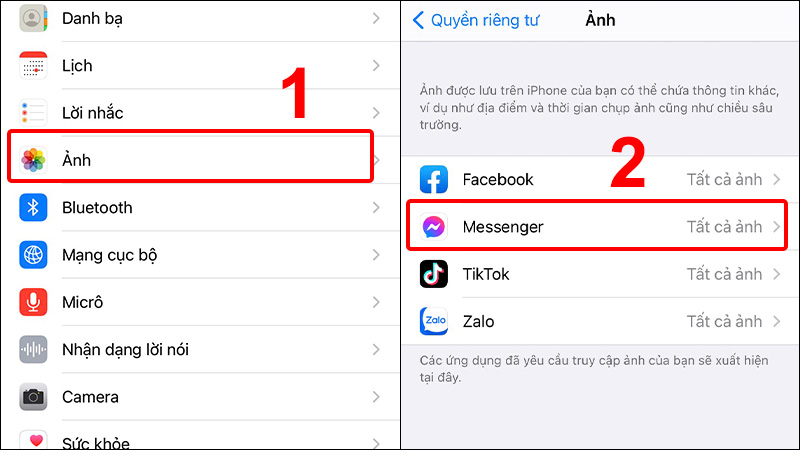
- Cài đặt lại ứng dụng Messenger: Nếu các bước trên không giải quyết được vấn đề, bạn có thể thử cài đặt lại ứng dụng Messenger. Điều này sẽ xóa dữ liệu ứng dụng, nên hãy đảm bảo rằng bạn đã sao lưu các thông tin quan trọng trước khi tiếp tục.
Để cài đặt lại Messenger, nhấp và giữ biểu tượng ứng dụng cho đến khi nó rung lên và hiển thị tùy chọn "Xóa ứng dụng". Chọn "Xóa ứng dụng" và sau đó tải lại Messenger từ App Store và đăng nhập vào tài khoản của bạn.
Xem thêm: Cách khôi phục tài khoản facebook bị xóa vĩnh viễn
2.2 Hướng dẫn khắc phục lỗi Messenger không gửi được ảnh trên thiết bị Android
Về cơ bản, các cách khắc phục trên thiết bị Android sẽ tương tự như cách khắc phục trên Iphone nhưng vẫn sẽ có một vài điểm khác biệt mà bạn cần lưu ý trong quá trình thực hiện:
- Khởi động lại ứng dụng Messenger: Thử khởi động lại ứng dụng Messenger trên thiết bị Android của bạn. Để làm điều này, vào "Cài đặt" hoặc "Quản lý ứng dụng" (tùy thuộc vào phiên bản Android), tìm và chọn Messenger, sau đó chọn "Force Stop" hoặc "Stop" để đóng ứng dụng. Sau đó, mở lại ứng dụng Messenger và thử gửi ảnh xem có hoạt động không.
- Kiểm tra cài đặt quyền truy cập: Đảm bảo rằng Messenger có quyền truy cập vào máy ảnh của bạn. Vào "Cài đặt" trên thiết bị Android, chọn "Quản lý ứng dụng" hoặc "Ứng dụng", tìm và chọn Messenger, sau đó chọn "Quyền" hoặc "Quyền truy cập" và đảm bảo rằng tùy chọn "Máy ảnh" được kích hoạt.
- Xóa bộ nhớ cache của Messenger: Trong một số trường hợp, việc xóa bộ nhớ cache của Messenger có thể giúp giải quyết vấn đề. Vào "Cài đặt" hoặc "Quản lý ứng dụng", tìm và chọn Messenger, sau đó chọn "Bộ nhớ" hoặc "Lưu trữ" và nhấn vào "Xóa dữ liệu cache".
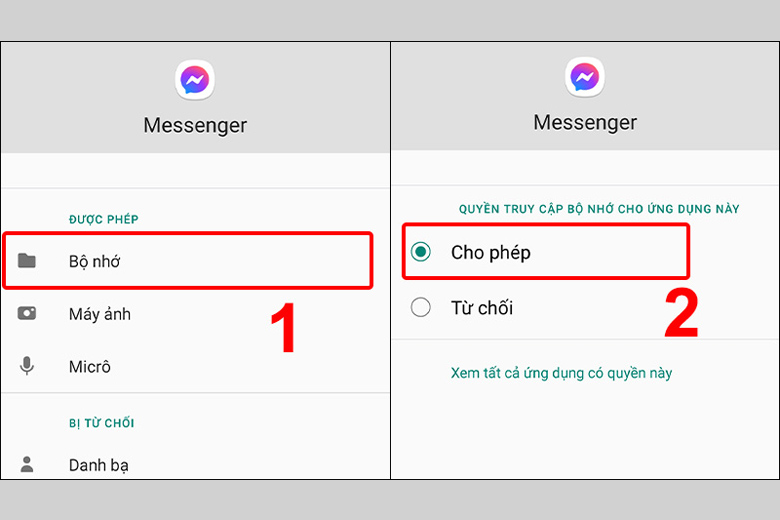
- Cài đặt lại ứng dụng Messenger: Nếu các bước trên không giải quyết được vấn đề, bạn có thể thử cài đặt lại ứng dụng Messenger. Điều này sẽ xóa dữ liệu ứng dụng, nên hãy đảm bảo rằng bạn đã sao lưu các thông tin quan trọng trước khi tiếp tục.
Vào "Cài đặt" hoặc "Quản lý ứng dụng", tìm và chọn Messenger, sau đó chọn "Xóa dữ liệu" và "Xóa tài khoản". Sau đó,tải lại ứng dụng Messenger từ Google Play Store và đăng nhập vào tài khoản của bạn.
Nếu sau khi thử các bước trên mà vẫn chưa thể khắc phục, hãy xem xét liên hệ với bộ phận hỗ trợ của Messenger hoặc bộ phận chăm sóc khách hàng thuộc thiết bị bạn sử dụng để được hỗ trợ chi tiết.
3. Siêu SIM data Saymee - Ưu đãi khủng lên đến 7GB/Ngày
Gửi ảnh HD không lo bị lỗi khi sử dụng gói cước data tốc độ cao đến từ nhà Saymee. Saymee là nhà mạng dành riêng cho GenZ trực thuộc tập đoàn viễn thông MobiFone. Đây cũng là nhà mạng tiên phong đầu tiên tại Việt Nam dành cho thế hệ trẻ. Chính vì thế, Saymee sở hữu muôn vàn những đặc quyền cực hấp dẫn, khẳng định chất riêng như:
- Miễn phí lựa chọn SIM số đẹp, SIM cung hoàng đạo, SIM năm sinh,... đáp ứng nhu cầu thể hiện “chất tôi” của mỗi bạn trẻ.
- Saymee cung cấp đa dạng các gói cước giá rẻ chỉ từ 70K/Tháng với dung lượng data lên tới 7GB/ngày - tha hồ “càn quét” mạng xã hội giải trí, sống số cực “trending”.


- Ngoài cung cấp dung lượng data khủng và ưu đãi phút thoại hấp dẫn, Saymee còn sở hữu hệ sinh thái siêu "slay" với các tiện ích hàng đầu như học tiếng Anh miễn phí, thử sức với các chương trình thi thử Ielts/Toeic giá 0đ, hỏi đáp free không giới hạn trên Chat GPT, chơi game tích điểm đổi quà, lắng nghe Tín hiệu Zũ trụ cực chính xác,...
- Cung cấp thêm các gói cước SIM DATA KHÔNG GIỚI HẠN, giúp bạn truy cập nhanh chóng các ứng dụng hot hàng đầu như: Tik Tok, Facebook, Messenger,...mà chỉ mất 10k/30 ngày.
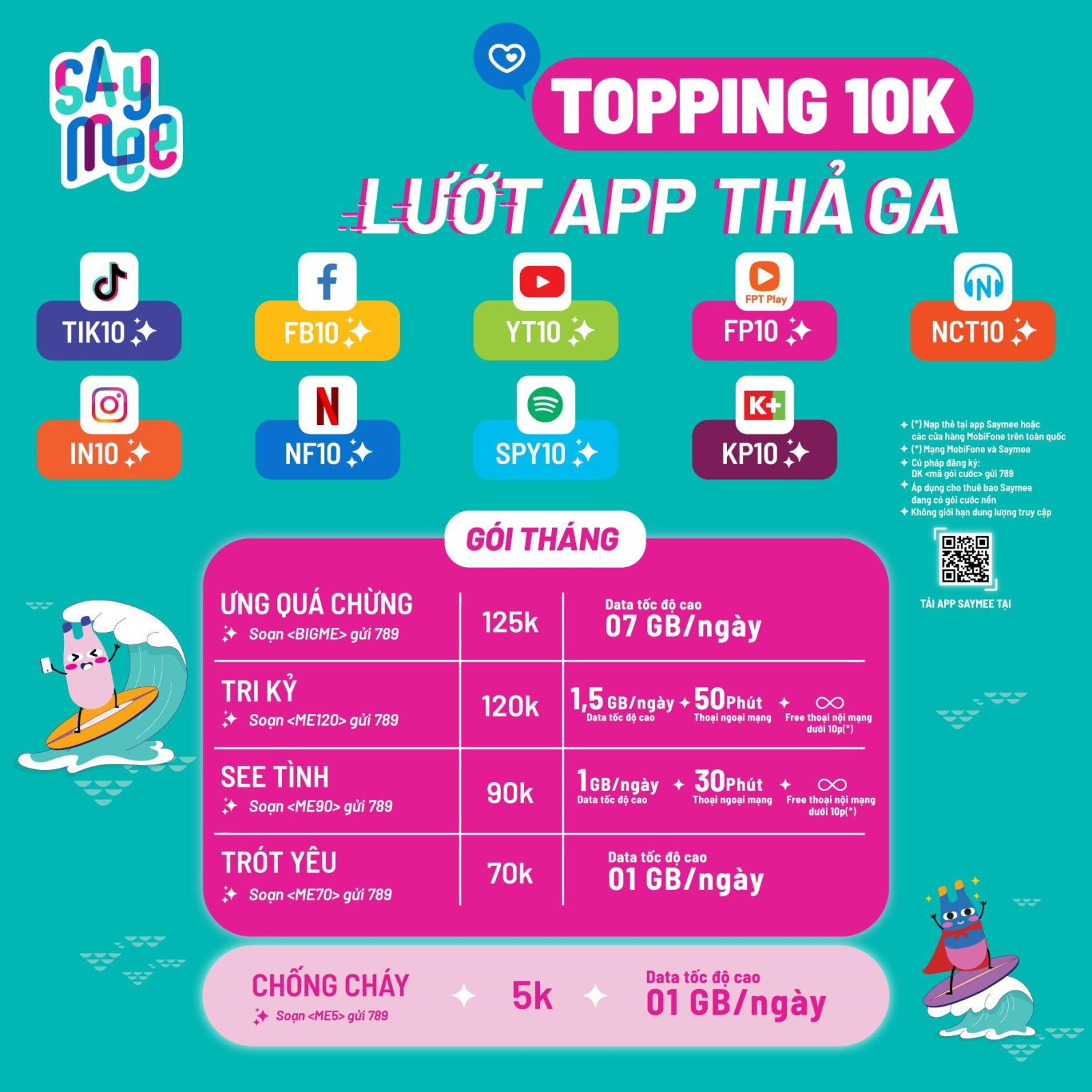
(*) Lưu ý: Các gói cước IP “topping” chỉ được phép đăng ký (hoặc gia hạn) kèm các gói cước Saymee nền (ME70, ME90, ME120, BIGME hoặc các gói dài kỳ tương ứng).
Vậy thì còn không mau nhanh tay “sắm” ngay cho mình một “em” eSIM/SIM Saymee để thỏa sức tận hưởng dịch vụ data đỉnh cao mà không lo cước phí thôi nào! Đăng ký mua SIM Saymee ngay tại tại app Saymee hoặc website saymee.vn/mua-sim và đừng quên mang theo CMT/CCCD đến các cửa hàng đại lý MobiFone gần nhất để hoàn tất thủ tục và nhận SIM nhé!
- MUA NGAY TẠI ĐÂY
Như vậy, Saymee đã hướng dẫn bạn xong các cách khắc phục hiệu quả nhất đối với lỗi Messenger không gửi được ảnh. Nếu bạn muốn tìm hiểu thêm các cách hay đối với nền tảng nhắn tin trực tuyến này hãy theo dõi và cập nhật các bài viết khác tại Saymee nhé!
Xem thêm:
- Cách khắc phục Messenger không gửi được tin nhắn
- Chi tiết cách bỏ chặn trên Messenger cho điện thoại và máy tính
- Cách khóa Messenger tạm thời trên iPhone và Android
- Hướng dẫn cách xóa tin nhắn trên Messenger và thu hồi tin nhắn
- Cách bật chế độ Dark Mode Messenger



